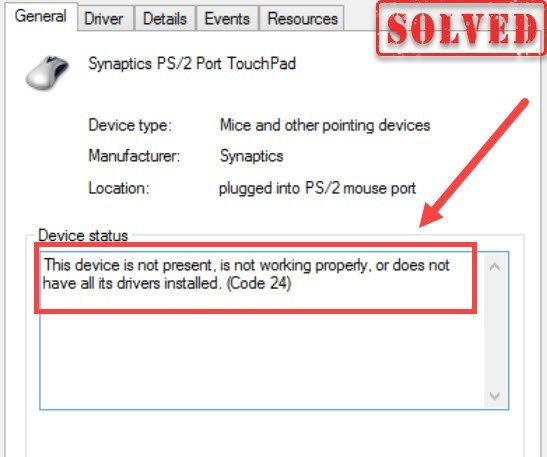
Jei viena iš jūsų aparatinės įrangos nustoja veikti ir atidarius įrenginių tvarkytuvę, pasirodo klaidos pranešimas: Šio įrenginio nėra, jis veikia netinkamai arba nėra įdiegti visi tvarkyklės. (24 kodas) , nesijaudinkite, nes tai tik dažna problema, ir pateikiame keletą veikiančių pataisymų, kurie galėtų padėti jums nedelsiant atsikratyti šios klaidos.
Išbandykite šiuos pataisymus
Galbūt jums nereikės jų visų išbandyti; paprasčiausiai eikite žemyn sąraše, kol rasite tą, kuris išspręs jūsų problemą.
- Iš naujo paleiskite kompiuterį
- Perkraukite arba iš naujo prijunkite aparatinę įrangą
- Iš naujo įdiekite arba atnaujinkite įrenginio tvarkyklę
- Įdiekite visus „Windows“ naujinimus
1 taisymas: iš naujo paleiskite kompiuterį
Kartais pamatysite „Code 24“ klaidą, kai aparatūra nėra tinkamai sukonfigūruota. Taigi, prieš bandydami ką nors sudėtingo, galite pabandyti paleiskite kompiuterį iš naujo ir leiskite „Windows“ atlikti konfigūraciją. Dažniausiai nustebsite, kaip greitai šis triukas veikia.
Jei iš naujo paleisdami kompiuterį nesiseka, galite pažvelgti į kitą toliau pateiktą pataisymą.
2 taisymas: perkraukite arba iš naujo prijunkite aparatinę įrangą
Ši klaida taip pat gali būti susijusi su aparatine įranga. Tai gali reikšti, kad jūsų aparatūra veikia netinkamai arba nėra tinkamai įdiegta. Turite įsitikinti, kad jūsų aparatinėje įrangoje nėra nieko blogo ir ji saugiai prijungta prie kompiuterio.
Jei naudojate įrenginį su maitinimo mygtuku, pabandykite jį paleisti iš naujo ir sužinoti, kaip viskas vyksta. Taip pat galite pabandyti atjungti įrenginį, palaukti kelias sekundes ir vėl jį prijungti.
Jei iš naujo paleisti ar iš naujo prijungti aparatinę įrangą nepadeda, tiesiog pereikite prie kito taisymo.
3 taisymas: iš naujo įdiekite arba atnaujinkite įrenginio tvarkyklę
Tvarkyklės yra svarbus kompiuterio komponentas. Jie veikia kaip tiltas tarp jūsų aparatūros ir kompiuterio. Paprastai „Windows“ naudos arba įdiegs bendrą tvarkyklę, kad padėtų nustatyti jūsų aparatinę įrangą, bet tai ne visada.
Kai kuriais atvejais „Code 24“ klaida rodo, kad naudojatės sugedusi arba pasenusi įrenginio tvarkyklė . Taigi turėsite du būdus, kaip išspręsti šią problemą:
1 parinktis: iš naujo įdiekite įrenginio tvarkyklę
Norėdami iš naujo įdiegti įrenginio tvarkyklę, galite atlikti šiuos paprastus veiksmus:
Ekrano kopijos yra iš „Windows 10“, o veiksmai taip pat taikomi „Windows 8“ arba „7“.- Klaviatūroje paspauskite „Windows“ logotipo raktas ir R (r klavišą) tuo pačiu metu iškviesti langelį Vykdyti.
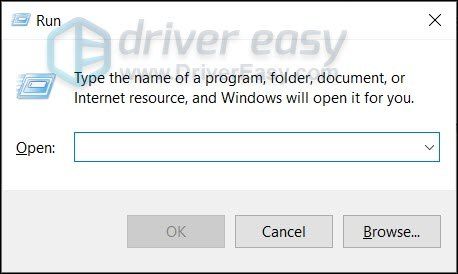
- Įveskite arba įklijuokite devmgmt.msc . Spustelėkite Gerai norėdami atidaryti „Device Manager“.
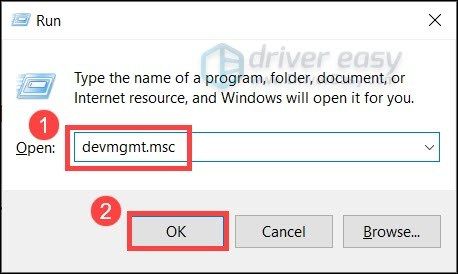
- Spustelėkite išplėsti kategoriją, kurioje yra jūsų įrenginys. Dešiniuoju pelės mygtuku spustelėkite įrenginį, kuriam reikia iš naujo įdiegti tvarkyklę, tada pasirinkite Pašalinkite įrenginį . (Čia kaip pavyzdį naudojame „Logitech“ pelės tvarkyklę.)
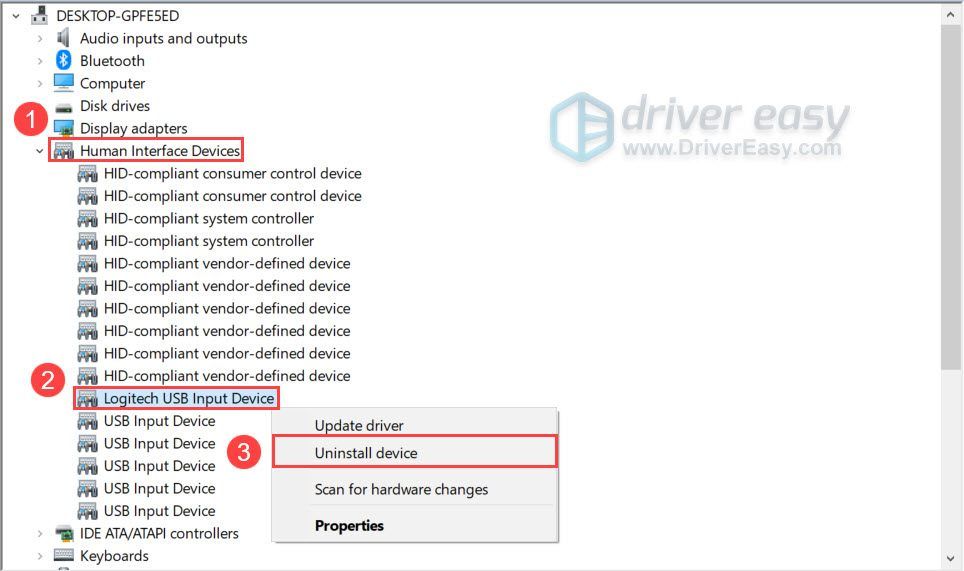
- Iššokančiajame lange pažymėkite laukelį šalia Ištrinkite šio įrenginio tvarkyklės programinę įrangą . Spustelėkite Pašalinti .
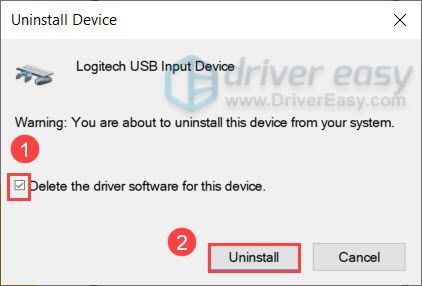
- Iš naujo paleiskite kompiuterį.
Tai atlikę turėtumėte pamatyti, kad „Windows“ automatiškai sukonfigūravo jūsų įrenginį naudodama bendrą tvarkyklę.
Jei iš naujo įdiegus tvarkyklę klaida vėl atsiranda, galite atnaujinti įrenginio tvarkyklę naudodami kitą parinktį.
2 parinktis: atnaujinkite įrenginio tvarkyklę (rekomenduojama)
Daugeliu atvejų tvarkyklių atnaujinimas turi tą patį poveikį kaip ir jų diegimas iš naujo. Pirmiausia turėtumėte tai išbandyti, nes tai dažnai yra paprasčiau ir saugiau.
Jei norite, galite tai padaryti rankiniu būdu, apsilankę kiekvieno gamintojo atsisiuntimo puslapyje, suradę tinkamas tvarkykles ir pan. Tačiau tam reikia laiko ir kompiuterinių įgūdžių. Jei jums nepatogu žaisti su įrenginių tvarkyklėmis, rekomenduojame naudoti Vairuotojas lengvai . Tai įrankis, kuris aptinka, atsisiunčia ir įdiegia visus jūsų kompiuteriui reikalingus tvarkyklių atnaujinimus.
- parsisiųsti ir įdiekite „Driver Easy“.
- Paleiskite „Driver Easy“, tada spustelėkite Skenuoti dabar . Tada „Driver Easy“ nuskaitys jūsų kompiuterį ir aptiks visas tvarkykles, turinčias problemų.
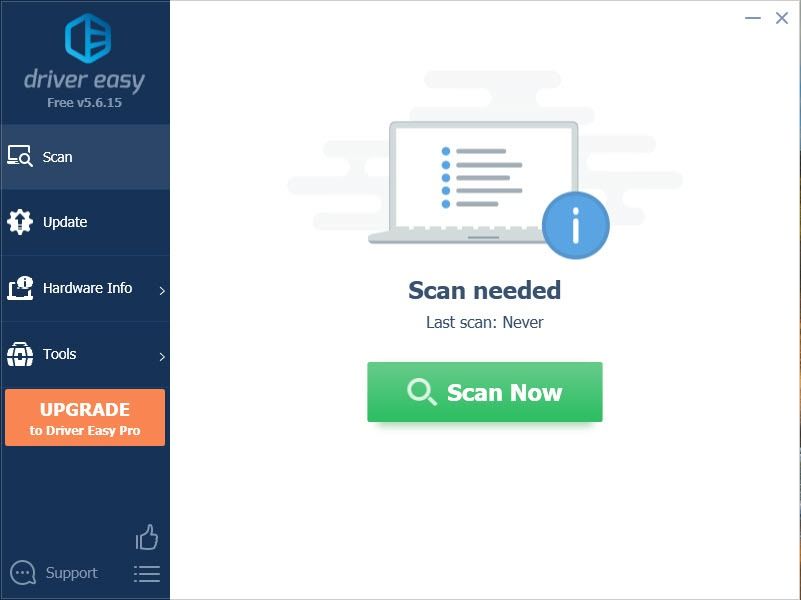
- Spustelėkite Atnaujinti viską automatiškai atsisiųsti ir įdiegti teisingą visi tvarkyklių, kurių trūksta arba pasenę jūsų sistemoje.
(Tam reikia Pro versija - būsite paraginti naujovinti, kai spustelėsite „Atnaujinti viską“. Jei nenorite mokėti už „Pro“ versiją, vis tiek galite atsisiųsti ir įdiegti visus jums reikalingus tvarkykles naudodami nemokamą versiją; juos tiesiog turite atsisiųsti po vieną ir rankiniu būdu įdiegti įprastu „Windows“ būdu.)

Atnaujinę įrenginio tvarkykles, iš naujo paleiskite kompiuterį ir patikrinkite, ar jūsų aparatinė įranga dabar veikia.
Jei šis metodas neapgauna jūsų, paprasčiausiai patikrinkite kitą toliau pateiktą metodą.
4 taisymas: įdiekite visus „Windows“ naujinimus
„Windows“ naujiniuose kartais yra pataisų, kurie gali ištaisyti sugedusius arba trūkstamus tvarkykles. Jei neprisimenate, kada paskutinį kartą įdiegėte sistemos naujinius, atlikite tai dabar, nes tai gali išgelbėti jūsų dieną.
Čia pateikiami žingsniai, kaip įdiegti sistemos naujinimus „Windows 10“, „8“ ar „7“:
„Windows 10“
- Klaviatūroje paspauskite „Windows“ logotipo raktas ir Aš (i klavišas) tuo pačiu metu atidarykite „Windows“ nustatymų programą. Spustelėkite Atnaujinimas ir sauga .

- Spustelėkite Tikrinti, ar yra atnaujinimų . Gali užtrukti iki valandos, kol „Windows“ atsisiųs ir įdiegs galimus naujinimus.
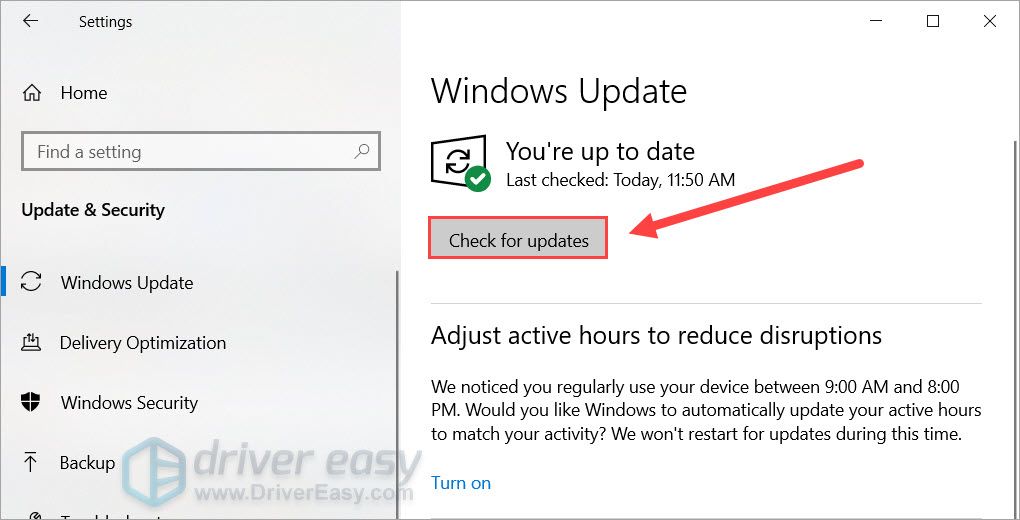
„Windows 8“
- Klaviatūroje paspauskite „Windows“ logotipo raktas ir Aš (i klavišas) tuo pačiu metu. Dešiniajame meniu spustelėkite Pakeiskite kompiuterio nustatymus .
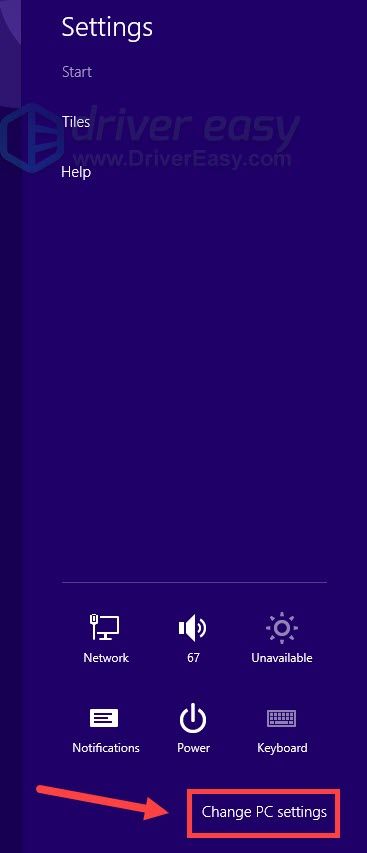
- Kairiajame meniu pasirinkite Windows 'naujinimo . Spustelėkite Dabar ieškokite naujinių .
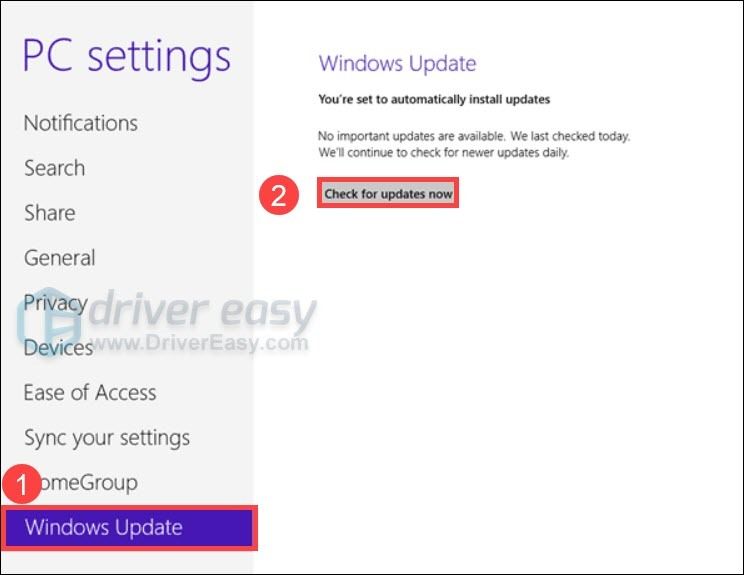
Windows 7
- Klaviatūroje paspauskite „Windows“ logotipo raktas . Pasirinkite Kontrolės skydelis .
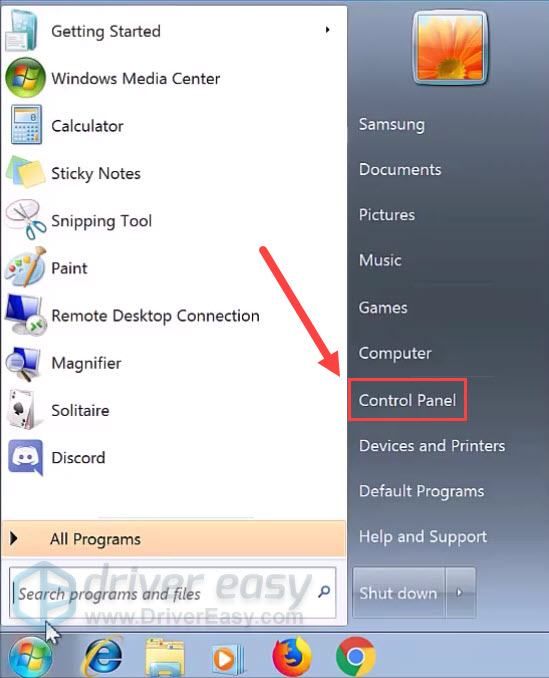
- Pasirinkite Sistema ir apsauga .
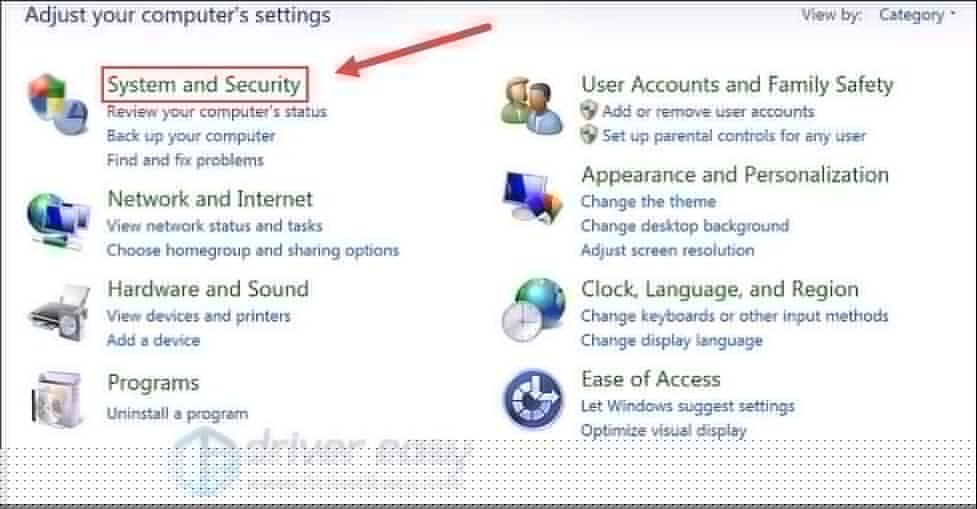
- Spustelėkite Windows 'naujinimo .

- Spustelėkite Įdiekite naujinimus . Kol „Windows“ įdiegs visus naujinimus, užtruks (iki 1 valandos).
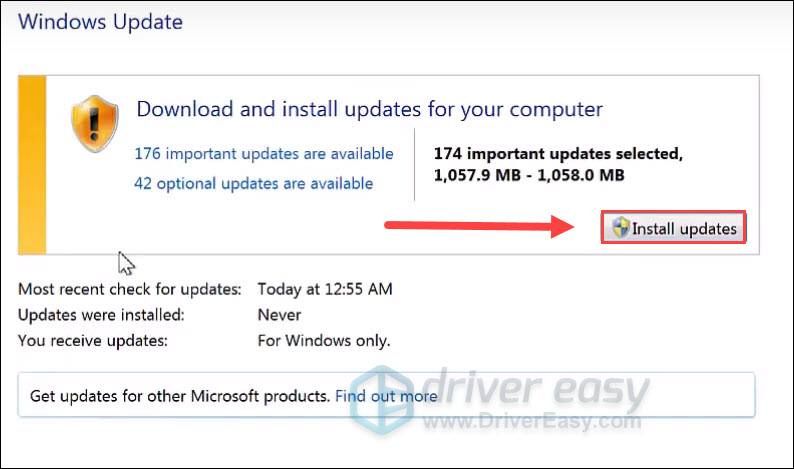
Įdiegę visus sistemos naujinimus, iš naujo paleiskite kompiuterį ir patikrinkite, ar klaida dingo.
Taigi tai yra jūsų „Code 24“ klaidos taisymai. Jei turite idėjų ar klausimų, nedvejodami atsisakykite eilutės ir mes susisieksime su jumis.
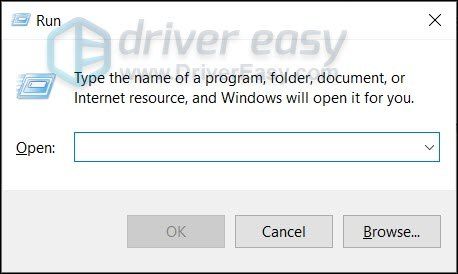
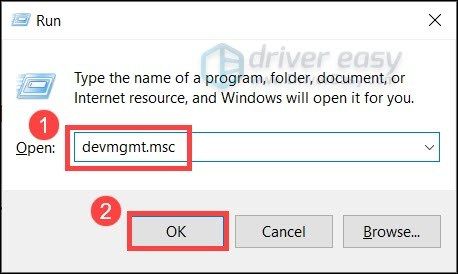
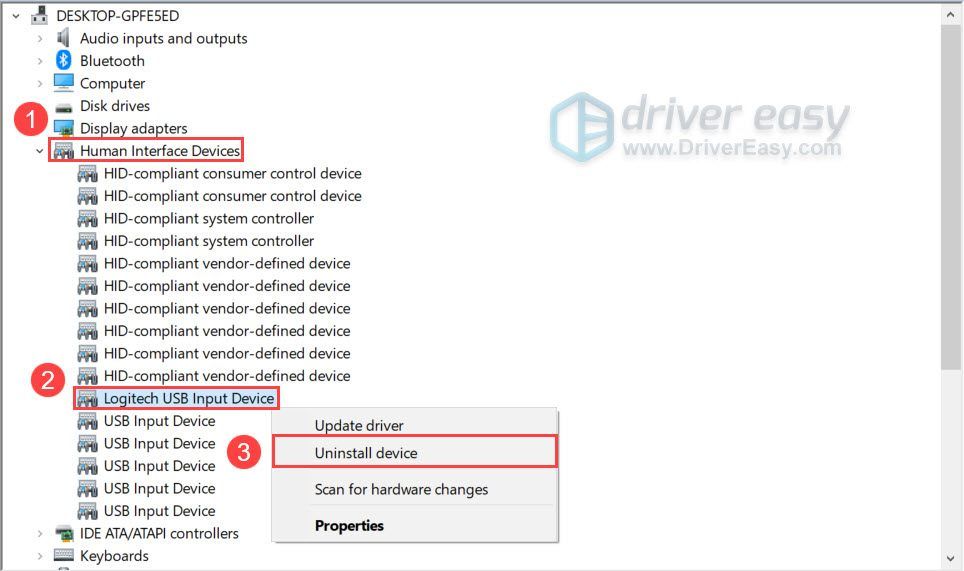
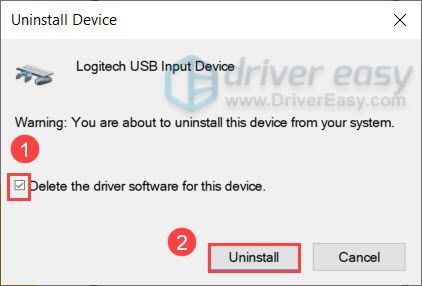
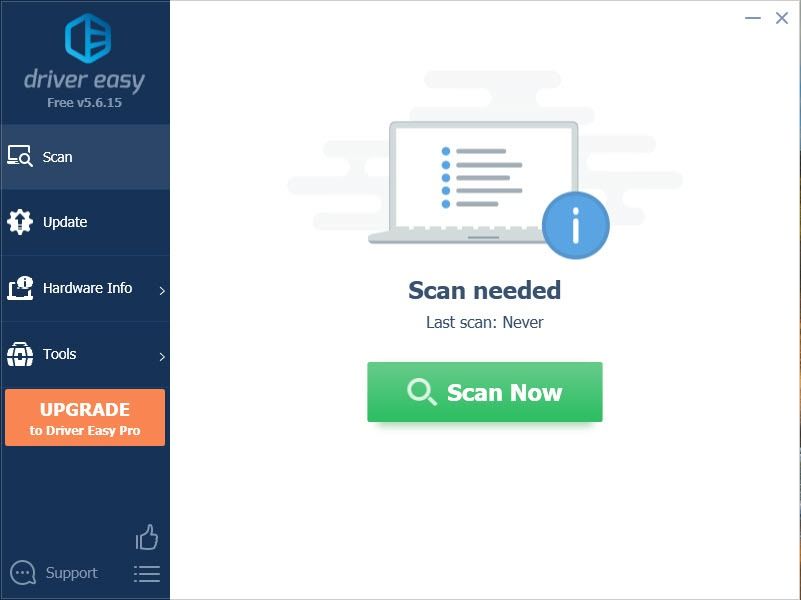


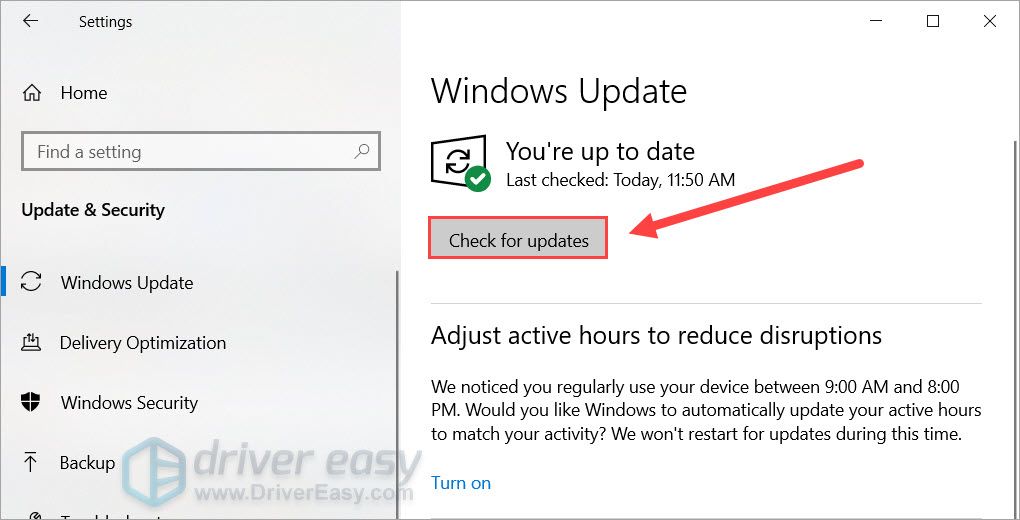
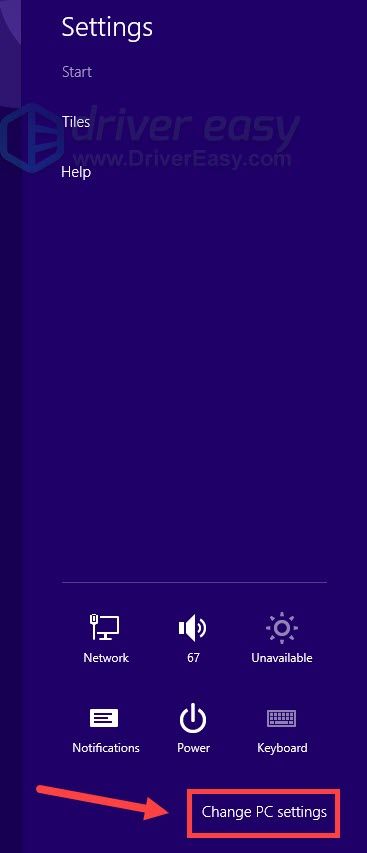
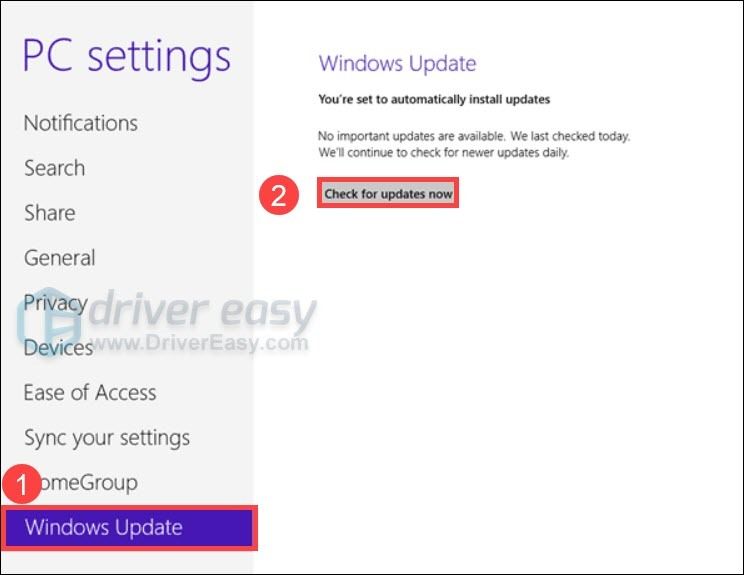
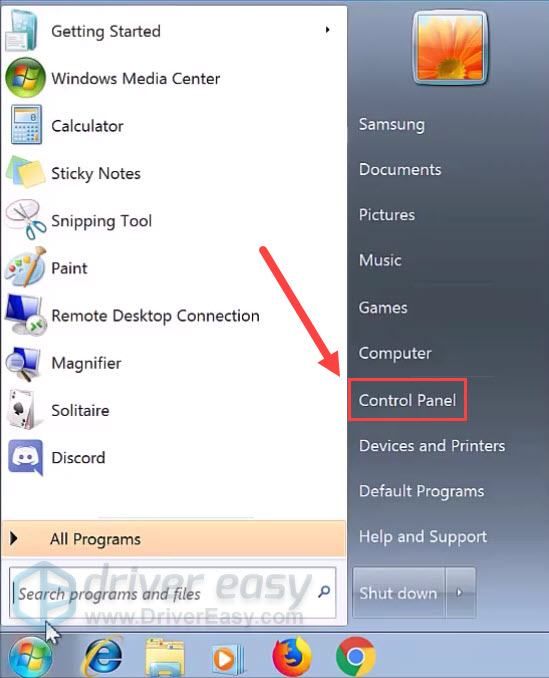
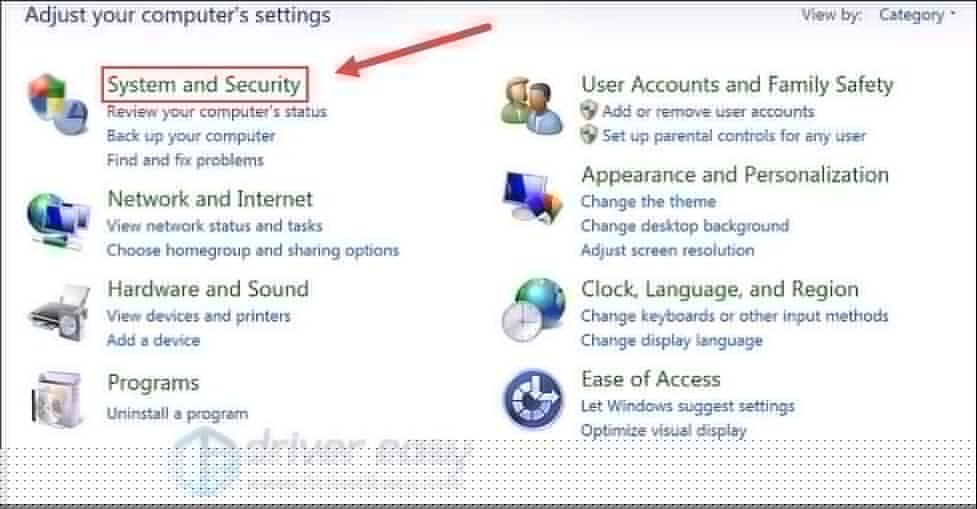

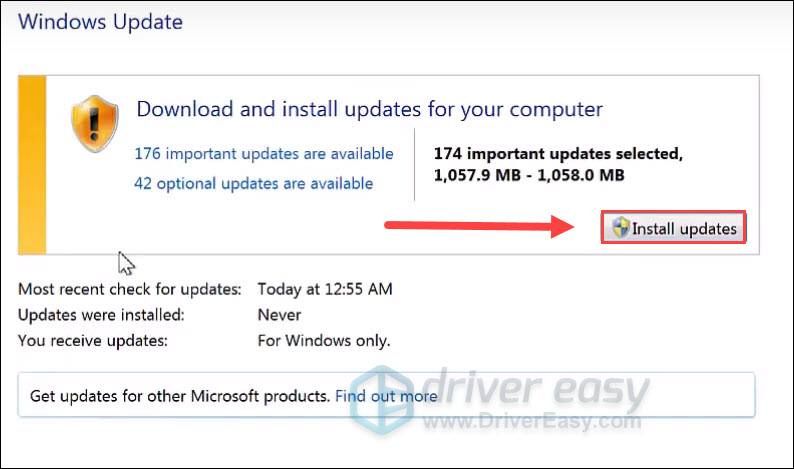



![[IŠSPRĘSTAS] Fantazijos bokštas vis dūžta kompiuteryje](https://letmeknow.ch/img/knowledge-base/87/solved-tower-of-fantasy-keeps-crashing-on-pc-1.jpg)

![[2021 Fix] Įvertinant klaidos kodą 43](https://letmeknow.ch/img/network-issues/55/valorant-error-code-43.jpg)
![[Išspręsta] „Warzone“ mirgėjimo problemos](https://letmeknow.ch/img/knowledge/09/warzone-flickering-issues.jpg)